Instructions de suppression de la fausse extension de navigateur "Save to Google Drive".
![]() Écrit par Tomas Meskauskas le
Écrit par Tomas Meskauskas le
Quel est le type de faux "Save to Google Drive" extension de navigateur?
Notre équipe de recherche a découvert une fausse extension Google - "Save to Google Drive" - en enquêtant sur un site de Torrenting qui utilise des réseaux publicitaires malhonnêtes. Cette extension a des capacités de suivi des données et peut apporter diverses modifications aux paramètres du navigateur.
Il convient de souligner que ce logiciel "Save to Google Drive" n'est pas associé au service de stockage/synchronisation de fichiers Google Drive ou à son développeur - Google.
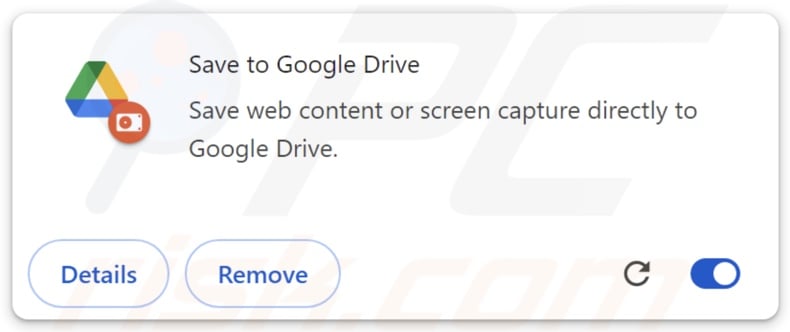
Faux "Save to Google Drive" Vue d'ensemble de l'extension du navigateur
Lors de l'installation de ce faux "Save to Google Drive" sur notre système de test, nous avons appris qu'il demande les autorisations suivantes :
- Lire et modifier votre historique de navigation sur tous vos appareils connectés
- Bloquer le contenu de n'importe quelle page
- Afficher les notifications
- Lire et modifier les données que vous copiez et collez
- Identifier et éjecter les périphériques de stockage
- Gérer vos applications, extensions et thèmes
Pour développer certaines de ces autorisations, cette extension collecte les données de navigation sur tous les appareils liés. Les logiciels malveillants ciblent généralement les URL visitées, les pages web consultées, les requêtes effectuées, les cookies Internet, les identifiants de connexion (noms d'utilisateur/mots de passe), les données personnelles identifiables, les informations financières, etc. Les données recueillies peuvent être vendues à des tiers ou utilisées à des fins lucratives.
"Save to Google Drive" est capable d'afficher des notifications du navigateur. Elles peuvent être utilisées pour lancer des campagnes publicitaires intrusives. Les notifications/annonces font généralement la promotion d'escroqueries en ligne, de logiciels dangereux ou peu fiables, voire de logiciels malveillants.
En outre, cette extension est autorisée à lire et à modifier les données copiées/collées sur les navigateurs. Cette fonctionnalité pourrait permettre d'acquérir du contenu vulnérable transféré à un navigateur par l'intermédiaire du presse-papiers.
En outre, "Save to Google Drive" peut gérer les applications, les extensions et les thèmes des navigateurs. Cette capacité peut permettre à l'extension de modifier l'apparence et le fonctionnement des navigateurs. Elle pourrait même servir à détecter et à exploiter les vulnérabilités des navigateurs, ce qui favoriserait d'autres infections.
De plus, "Save to Google Drive" pourrait présenter des fonctions associées à adware ou hijackers de navigateurs. Il convient de noter que nous avons trouvé cette extension dans un programme d'installation frauduleux ; ces installations comprennent souvent plusieurs ajouts indésirables ou malveillants.
En résumé, la présence d'un logiciel comme cette fausse extension "Save to Google Drive" sur les appareils peut entraîner des infections du système, de graves problèmes de confidentialité, des pertes financières et même une usurpation d'identité.
| Nom | Extension frauduleuse "Save to Google Drive" |
| Type de menace | Extension malveillante, Extension indésirable |
| Extension(s) de navigateur | Save to Google Drive |
| Noms de détection (installateur malveillant) | Avast (Win32:CrypterX-gen [Trj]), Combo Cleaner (Gen:Variant.Zusy.545182), ESET-NOD32 (Multiple Detections), Kaspersky (Trojan.VBS.Runner.gg), Microsoft (Trojan:Win32/Sabsik.FL.B!ml), Liste complète des détections (VirusTotal) |
| Noms de détection (extension) | ClamAV (Js.Infostealer.Rilide-10007388-0), Google (Detected), Ikarus (Trojan.JS.Agent), TrendMicro (Trojan.HTML.COOKIEMONSTER.A.comp), TrendMicro-HouseCall (Trojan.HTML.COOKIEMONSTER.A.comp), Liste complète des détections (VirusTotal) |
| Symptômes | Modification des paramètres du navigateur. Affichage de publicités ne provenant pas des sites sur lesquels vous naviguez. Annonces pop-up intrusives. Diminution de la vitesse de navigation sur Internet. |
| Méthodes de distribution | Sites web douteux, installateurs malveillants, publicités pop-up trompeuses, installateurs de logiciels gratuits (bundling), téléchargements de fichiers torrent. |
| Dommages | Baisse des performances de l'ordinateur, suivi du navigateur - problèmes de confidentialité, possibilité d'infections supplémentaires par des logiciels malveillants. |
| Suppression des maliciels (Windows) |
Pour éliminer d'éventuelles infections par des maliciels, analysez votre ordinateur avec un logiciel antivirus légitime. Nos chercheurs en sécurité recommandent d'utiliser Combo Cleaner. |
Exemples de logiciels similaires
Les extensions de navigateur malveillantes imitent généralement des logiciels légitimes; fausse Google Translate, fausse Google Docs, et fausse Google Drive sont quelques-uns de nos articles sur ceux qui sont déguisés en produits/services Google.
Les logiciels de ce type promettent diverses fonctionnalités "utiles" et "avantageuses". Cependant, ces fonctions fonctionnent rarement comme annoncé et, dans la plupart des cas, elles ne fonctionnent pas du tout. Il convient de souligner que même si une extension ou une application fonctionne comme indiqué dans son matériel promotionnel, cela ne prouve pas sa légitimité ou sa sécurité.
Comment une fausse extension "Save to Google Drive" s'est-elle installée sur mon ordinateur ?
Nous avons téléchargé cette fausse extension "Save to Google Drive" dans un programme d'installation promu par une page web trompeuse. Les logiciels non désirés sont souvent recommandés sur des sites qui utilisent divers moyens pour inciter les visiteurs à les télécharger ou à les installer (par exemple, promotion d'un outil utile, recommandation d'un nouveau produit, tactiques d'effarouchement liées à des infections du système, etc.)
Ces pages sont principalement accessibles via des redirections générées par des publicités intrusives, des sites web qui utilisent des réseaux publicitaires malhonnêtes, des notifications de spam dans le navigateur et des logiciels publicitaires installés.
Le "regroupement" est également utilisé pour faire proliférer ces logiciels. Le risque d'autoriser par inadvertance l'accès au contenu groupé dans le système est accru par le téléchargement à partir de canaux non fiables (par exemple, les logiciels gratuits et les sites d'hébergement de fichiers gratuits, les réseaux de partage Peer-to-Peer, etc.) et par la précipitation dans les processus d'installation (par exemple, en ignorant les termes, en sautant des étapes et des sections, en utilisant les paramètres "Easy/Quick", etc.)
Des publicités intrusives sont également utilisées à cette fin. Une fois que l'on clique dessus, certaines publicités peuvent exécuter des scripts pour effectuer des téléchargements/installations sans l'autorisation de l'utilisateur.
Comment éviter l'installation de logiciels indésirables ?
Nous recommandons vivement de faire des recherches sur les logiciels avant de les télécharger ou de les acheter. En outre, tous les téléchargements doivent être effectués à partir de sources officielles et vérifiées. Lors de l'installation, nous vous conseillons d'étudier les conditions et les options, d'utiliser les paramètres "personnalisés/avancés" et de refuser toutes les applications, extensions, fonctions, etc. supplémentaires.
Il est également recommandé d'être vigilant lors de la navigation, car les contenus en ligne frauduleux et malveillants semblent généralement authentiques et inoffensifs. Par exemple, les publicités intrusives peuvent sembler inoffensives, mais elles redirigent vers des sites web très douteux (par exemple, des sites promouvant les escroqueries, les jeux d'argent, les rencontres pour adultes, la pornographie, etc.)
En cas de rencontres continues avec des publicités et/ou des redirections de ce type, inspectez le système et supprimez immédiatement toutes les applications douteuses et les extensions/plug-ins de navigateur. Si votre ordinateur est déjà infecté par une fausse extension "Save to Google Drive", nous vous recommandons de lancer une analyse avec Combo Cleaner pour éliminer automatiquement ce logiciel malveillant.
Site web trompeur utilisé pour promouvoir la fausse extension "Save to Google Drive" :
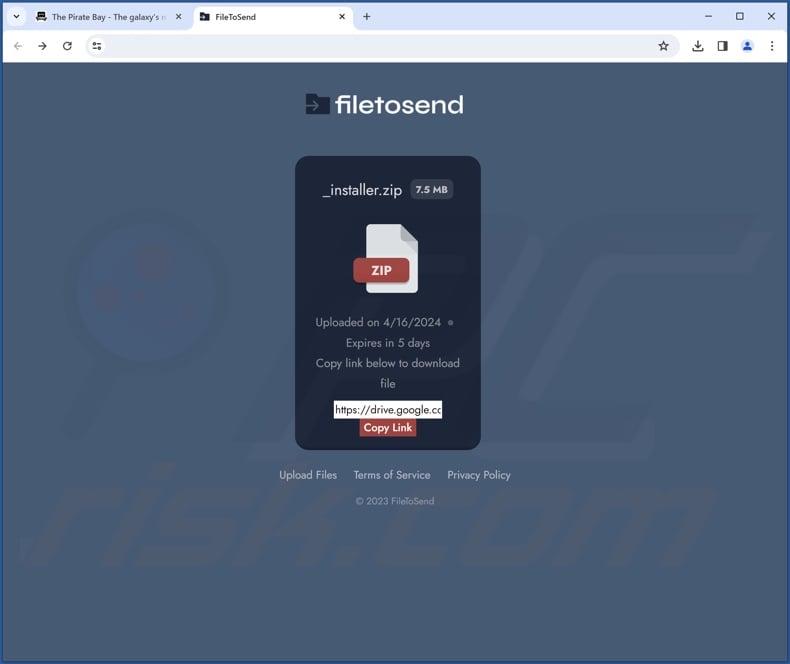
Faux "Save to Google Drive" Informations détaillées sur l'extension:
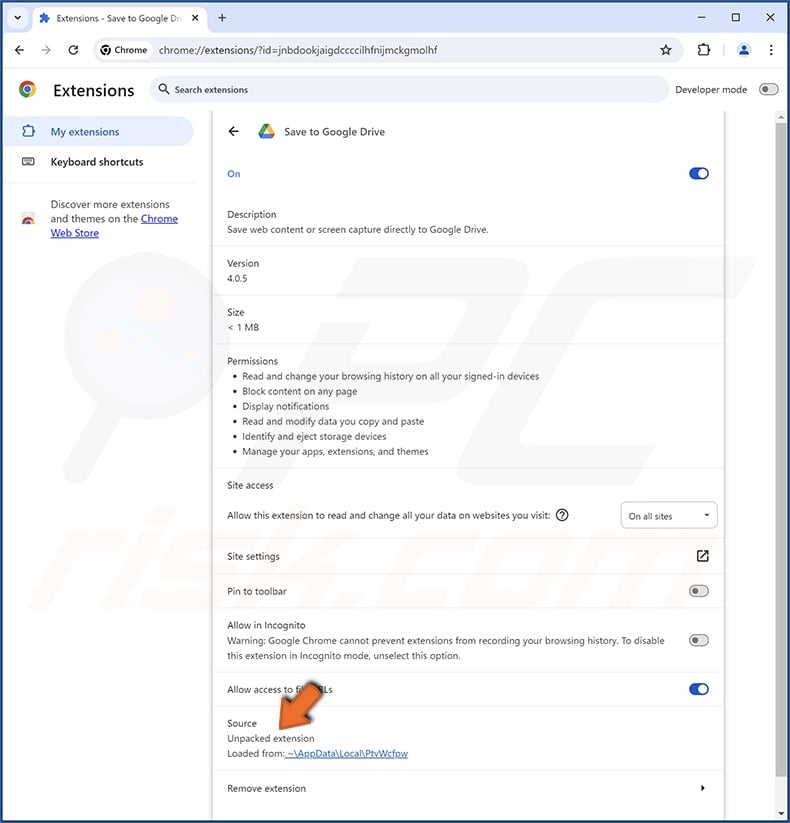
Faux "Save to Google Drive" localisation de l'extension:
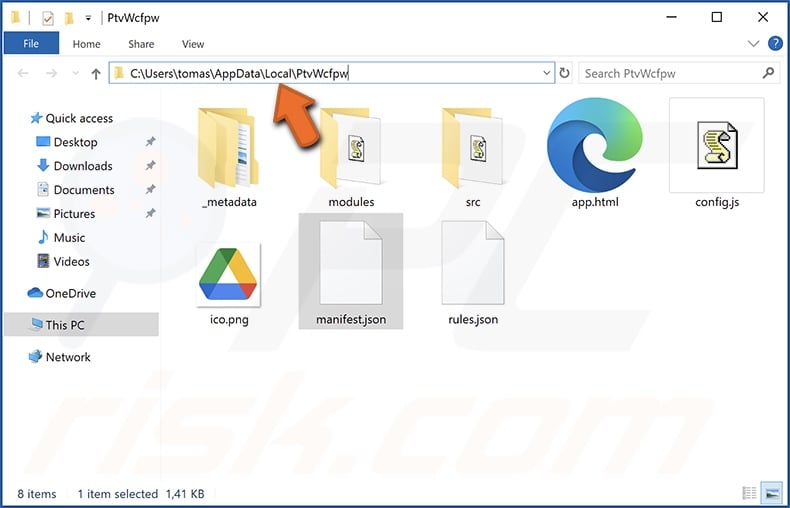
Suppression automatique et instantanée des maliciels :
La suppression manuelle des menaces peut être un processus long et compliqué qui nécessite des compétences informatiques avancées. Combo Cleaner est un outil professionnel de suppression automatique des maliciels qui est recommandé pour se débarrasser de ces derniers. Téléchargez-le en cliquant sur le bouton ci-dessous :
▼ TÉLÉCHARGEZ Combo Cleaner
Le scanneur gratuit vérifie si votre ordinateur est infecté. Pour utiliser le produit complet, vous devez acheter une licence pour Combo Cleaner. 7 jours d’essai limité gratuit disponible. Combo Cleaner est détenu et exploité par Rcs Lt, la société mère de PCRisk. Lire la suite. En téléchargeant n'importe quel logiciel listé sur ce site web vous acceptez notre Politique de Confidentialité et nos Conditions d’Utilisation.
Menu rapide :
- Qu'est-ce que cette fausse extension de navigateur "Save to Google Drive" ?
- ETAPE 1. Désinstallez les applications indésirables à l'aide du Panneau de configuration.
- ETAPE 2. Supprimer les extensions indésirables de Google Chrome.
- ETAPE 3. Supprimez les extensions indésirables de Mozilla Firefox.
- ETAPE 4. Supprimer les extensions indésirables de Safari.
- ETAPE 5. Supprimer les plug-ins indésirables de Microsoft Edge.
Suppression des logiciels indésirables :
Utilisateurs de Windows 10:

Cliquez droite dans le coin gauche en bas de l'écran, sélectionnez le Panneau de Configuration. Dans la fenêtre ouverte choisissez Désinstallez un Programme.
Utilisateurs de Windows 7:

Cliquez Démarrer ("Logo de Windows" dans le coin inférieur gauche de votre bureau), choisissez Panneau de configuration. Trouver Programmes et cliquez Désinstaller un programme.
Utilisateurs de macOS (OSX):

Cliquer Localisateur, dans la fenêtre ouverte sélectionner Applications. Glisser l’application du dossier Applications à la Corbeille (localisé sur votre Dock), ensuite cliquer droite sur l’cône de la Corbeille et sélectionner Vider la Corbeille.
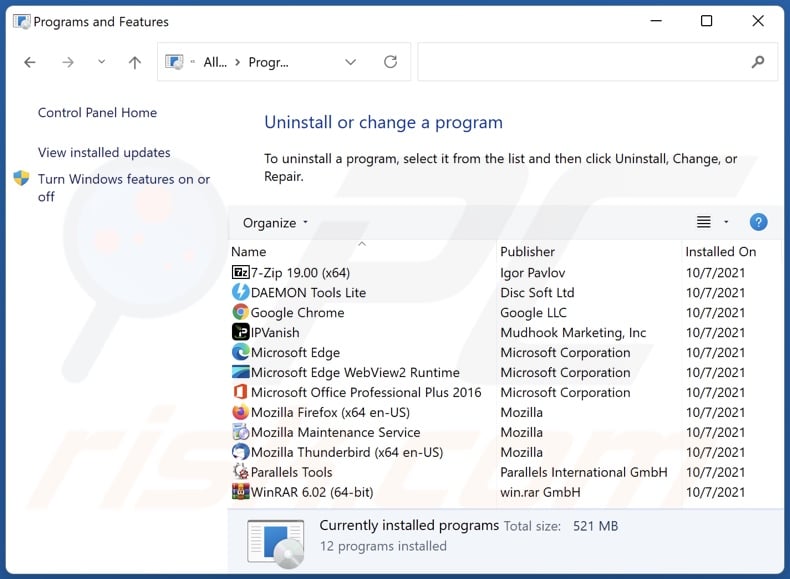
Dans la fenêtre de désinstallation des programmes, recherchez les applications indésirables, sélectionnez ces entrées et cliquez sur "Uninstall" ou "Remove".
Après avoir désinstallé les applications indésirables, analysez votre ordinateur à la recherche de tout composant indésirable restant ou d'éventuelles infections par des logiciels malveillants. Pour analyser votre ordinateur, utilisez le logiciel recommandé de suppression des logiciels malveillants.
Supprimer les extensions indésirables des navigateurs Internet :
Vidéo montrant comment supprimer les modules complémentaires de navigateur potentiellement indésirables :
 Supprimer les extensions malveillantes de Google Chrome:
Supprimer les extensions malveillantes de Google Chrome:
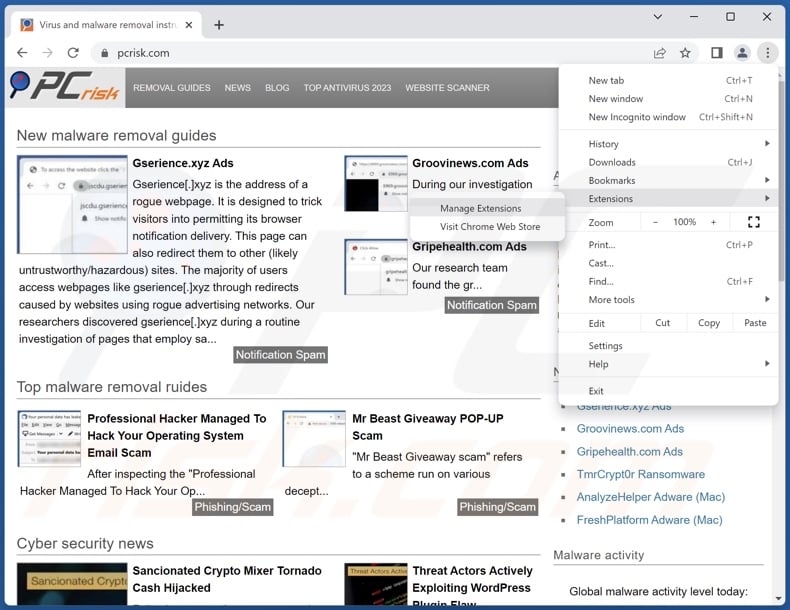
Cliquez sur l'icône du menu Chrome ![]() (dans le coin supérieur droit de Google Chrome), sélectionnez "Extensions" et cliquez sur "Gestion des extensions". Localisez "Save to Google Drive Drive" et toutes les autres extensions suspectes récemment installées, sélectionnez ces entrées et cliquez sur "Remove".
(dans le coin supérieur droit de Google Chrome), sélectionnez "Extensions" et cliquez sur "Gestion des extensions". Localisez "Save to Google Drive Drive" et toutes les autres extensions suspectes récemment installées, sélectionnez ces entrées et cliquez sur "Remove".
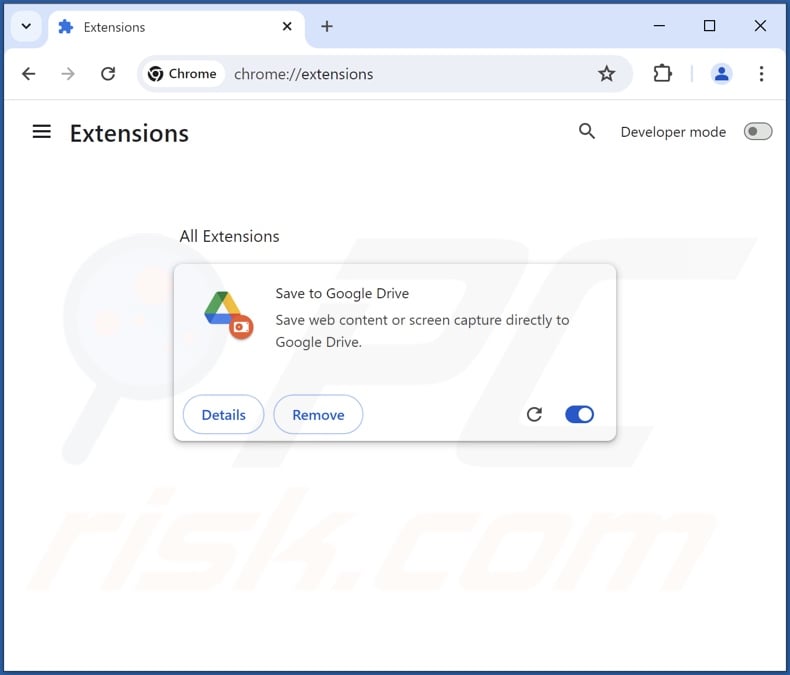
Méthode optionnelle :
Si vous continuez à avoir des problèmes avec le extension frauduleuse "save to google drive", restaurez les paramètres de votre navigateur Google Chrome. Cliquer 'icône du menu Chromel ![]() (dans le coin supérieur droit de Google Chrome) et sélectionner Options. Faire défiler vers le bas de l'écran. Cliquer le lien Avancé… .
(dans le coin supérieur droit de Google Chrome) et sélectionner Options. Faire défiler vers le bas de l'écran. Cliquer le lien Avancé… .

Après avoir fait défiler vers le bas de l'écran, cliquer le bouton Restaurer (Restaurer les paramètres à défaut) .

Dans la fenêtre ouverte, confirmer que vous voulez restaurer les paramètres par défaut de Google Chrome e cliquant le bouton Restaurer.

 Supprimer les plugins malveillants de Mozilla Firefox :
Supprimer les plugins malveillants de Mozilla Firefox :
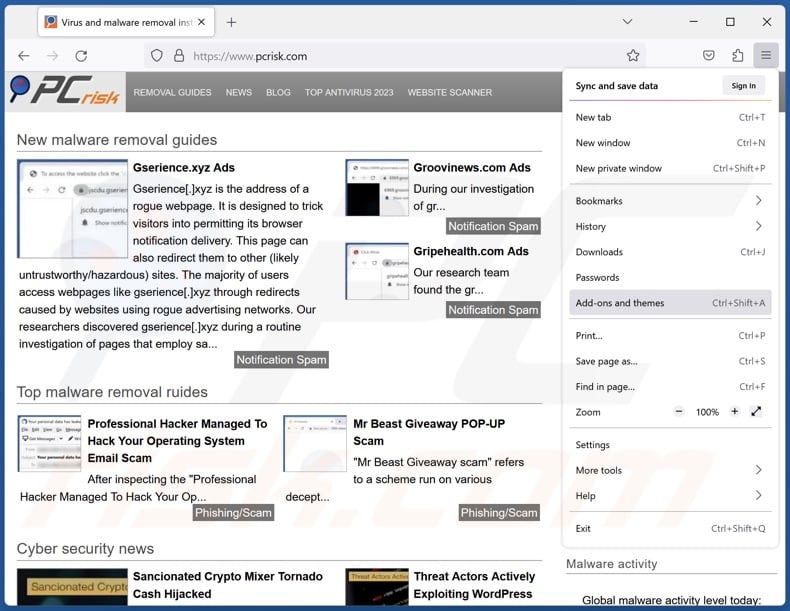
Cliquez sur le menu Firefox ![]() (dans le coin supérieur droit de la fenêtre principale), sélectionnez "Add-ons and themes". Cliquez sur "Extensions", dans la fenêtre ouverte, localisez les extensions suspectes récemment installées, cliquez sur les trois points puis cliquez sur "Remove".
(dans le coin supérieur droit de la fenêtre principale), sélectionnez "Add-ons and themes". Cliquez sur "Extensions", dans la fenêtre ouverte, localisez les extensions suspectes récemment installées, cliquez sur les trois points puis cliquez sur "Remove".
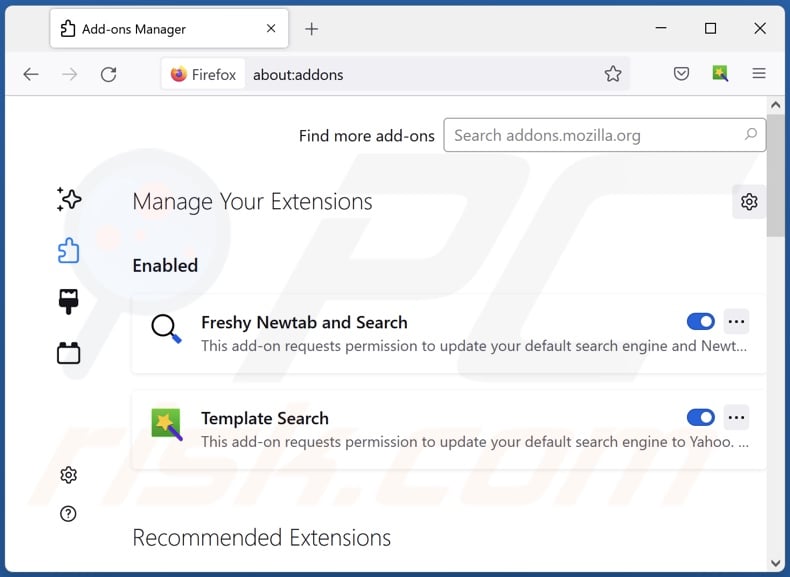
Méthode optionnelle:
Les utilisateurs d'ordinateur qui ont des problèmes avec la suppression des extension frauduleuse "save to google drive" peuvent restaurer leurs paramètres de Mozilla Firefox.
Ouvrez Mozilla FireFox, dans le haut à gauche dans la fenêtre principale cliquer sur le menu Firefox, ![]() dans le menu ouvert cliquez sur l'icône Ouvrir le menu d'aide,
dans le menu ouvert cliquez sur l'icône Ouvrir le menu d'aide, ![]()
 Sélectionnez Information de Dépannage.
Sélectionnez Information de Dépannage.

Dans la fenêtre ouverte cliquez sur le bouton Restaurer Firefox.

Dans la fenêtre ouverte, confirmez que vous voulez restaurer les paramètres de Mozilla Firefox à défaut en cliquant sur le bouton Restaurer.

 Supprimer les extensions malicieuses de Safari:
Supprimer les extensions malicieuses de Safari:

Assurez-vous que votre navigateur Safari est actif, cliquer le menu Safari, et sélectionner Préférences....

Dans la fenêtre ouverte cliquer Extensions, trouver toutes les extensions suspicieuses récemment installées, sélectionner-les et cliquer Désinstaller.
Méthode optionnelle:
Assurez-vous que votre navigateur Safari est actif et cliquer sur le menu Safari. À partir du menu déroulant sélectionner Supprimer l’historique et les données des sites web...

Dans la fenêtre ouverte sélectionner tout l’historique et cliquer le bouton Supprimer l’historique.

 Supprimer les extensions malveillantes de Microsoft Edge :
Supprimer les extensions malveillantes de Microsoft Edge :

Cliquez sur l'icône du menu Edge ![]() (dans le coin supérieur droit de Microsoft Edge), sélectionnez "Extensions". Repérez tous les modules d'extension de navigateur suspects récemment installés et cliquez sur "Supprimer" sous leur nom.
(dans le coin supérieur droit de Microsoft Edge), sélectionnez "Extensions". Repérez tous les modules d'extension de navigateur suspects récemment installés et cliquez sur "Supprimer" sous leur nom.

Méthode optionnelle :
Si vous continuez à avoir des problèmes avec la suppression de extension frauduleuse "save to google drive", réinitialisez les paramètres de votre navigateur Microsoft Edge. Cliquez sur l'icône du menu Edge ![]() (dans le coin supérieur droit de Microsoft Edge) et sélectionnez Paramètres.
(dans le coin supérieur droit de Microsoft Edge) et sélectionnez Paramètres.

Dans le menu ouvert des paramètres, sélectionnez Rétablir les paramètres.

Sélectionnez Rétablir la valeur par défaut de tous les paramètres. Dans la fenêtre ouverte, confirmez que vous souhaitez rétablir les paramètres par défaut de Microsoft Edge en cliquant sur le bouton Réinitialiser.

- Si cela ne vous a pas aidé, suivez ces instructions alternatives qui expliquent comment réinitialiser le navigateur Microsoft Edge.
Résumé:
 Habituellement les applications de type logiciel de publicité ou les applications potentiellement indésirables infiltrent les navigateurs Internet de l’utilisateur à travers des téléchargements de logiciels gratuits. Notez que la source la plus sécuritaire pour télécharger un logiciel gratuit est le site web du développeur. Pour éviter l’installation de logiciel de publicité soyez très attentifs quand vous téléchargez et installez un logiciel gratuit. Quand vous installez le programmes gratuit déjà téléchargé choisissez les options d’installation personnalisée ou avancée – cette étape révèlera toutes les applications potentiellement indésirables qui sont installés en combinaison avec votre programme gratuit choisi.
Habituellement les applications de type logiciel de publicité ou les applications potentiellement indésirables infiltrent les navigateurs Internet de l’utilisateur à travers des téléchargements de logiciels gratuits. Notez que la source la plus sécuritaire pour télécharger un logiciel gratuit est le site web du développeur. Pour éviter l’installation de logiciel de publicité soyez très attentifs quand vous téléchargez et installez un logiciel gratuit. Quand vous installez le programmes gratuit déjà téléchargé choisissez les options d’installation personnalisée ou avancée – cette étape révèlera toutes les applications potentiellement indésirables qui sont installés en combinaison avec votre programme gratuit choisi.
Aide pour la suppression:
Si vous éprouvez des problèmes tandis que vous essayez de supprimer extension frauduleuse "save to google drive" de votre ordinateur, s'il vous plaît demander de l'aide dans notre forum de suppression de logiciel malveillant.
Publier un commentaire:
Si vous avez de l'information additionnelle sur extension frauduleuse "save to google drive" ou sa suppression s'il vous plaît partagez vos connaissances dans la section commentaires ci-dessous.
Source: https://www.pcrisk.com/removal-guides/29681-fake-save-to-google-drive-extension
Foire aux questions (FAQ)
Quels dommages cette fausse extension "Save to Google Drive" peut-elle causer ?
"Save to Google Drive" peut modifier l'apparence et le comportement du navigateur. Cette fonctionnalité peut être utilisée pour exploiter les vulnérabilités du navigateur et provoquer d'autres infections. Cette extension demande également l'accès à des données de navigation sensibles ; elle pose donc de graves problèmes de confidentialité et pourrait entraîner des pertes financières potentielles.
Que fait cette fausse extension "Save to Google Drive" ?
Cette fausse extension peut modifier l'apparence et le mode de fonctionnement des navigateurs. Par conséquent, le logiciel peut être utilisé pour provoquer des infections. "Save to Google Drive" peut lire les historiques de navigation et les contenus copiés/collés sur les navigateurs. Il est également capable d'afficher les notifications du navigateur.
Comment cette fausse extension "Save to Google Drive" s'est-elle infiltrée dans mon système ?
Nous avons acquis cette extension dans un programme d'installation promu par une page web trompeuse. Cependant, d'autres méthodes de promotion ne sont pas improbables. En général, les logiciels malveillants sont distribués par l'intermédiaire de freeware et de sites d'hébergement de fichiers gratuits, d'installateurs groupés, d'escroqueries en ligne, de réseaux de partage P2P, de notations de spam dans le navigateur, et de publicités intrusives.
Combo Cleaner supprime-t-il les logiciels indésirables ?
Oui, Combo Cleaner peut analyser les appareils et éliminer les applications indésirables/malveillantes installées. Il convient de mentionner que la suppression manuelle (effectuée sans outils de sécurité) peut ne pas être une solution parfaite. Dans certains cas, après la suppression manuelle du logiciel, des restes de fichiers restent cachés dans le système. En outre, les composants restants peuvent continuer à fonctionner et à causer des problèmes. Il est donc primordial de procéder à une suppression complète du logiciel.
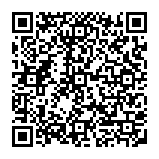
▼ Montrer la discussion